VirtualBox中安装Fedora9及其ARM开发环境配置
因为要学习Tiny4412开发板的嵌入式编程,需要用到Fedora9系统(和手册对应),我就在VirtualBox虚拟机(此虚拟机安装在Ubuntu12.04上)上安装了Fedora9,下面就讲解一下Fedora9的安装及其配置。
安装Fedora9
1、下载Fedora9镜像文件,我下载的是Fedora-9-i386-DVD.iso
2、打开VirtualBox虚拟机,新建Fedora9虚拟机
3、加载Fedora9镜像文件,开始安装,安装过程根据提示安装即可
配置Fedora9
1、安装VirtualBox tools
1)点击虚拟机菜单“Device”-->“Insert Guest Additions CD Image...”,出现一消息框,点击“run”,或者执行以下命令:
cd /media/VBOXADDITIONS_4.3.20_96996 sh VBoxLinuxAdditions.run
此过程会有错误出现,根据错误提示,进入相应的log查看,即可找到错误原因。
2)安装gcc.i686、kernl.i686、kernel-devel.i686,例如安装gcc.i686,先执行以下命令:
yum search gcc
此命令为搜索gcc的版本,再根据具体的情况选择安装gcc.i686还是gcc.i386,如果只有gcc.i386,则执行以下命令安装:
yum install gcc.i386
安装kernl.i686、kernel-devel.i686时,按以上步骤进行。
3)上述安装完成后,重启电脑
4)再执行 1)步骤,即可成功安装。
2、创建共享文件夹
1)在主机创建一个文件夹作为共享文件夹,再在fedora虚拟机设置中添加此文件夹,如下图所示:
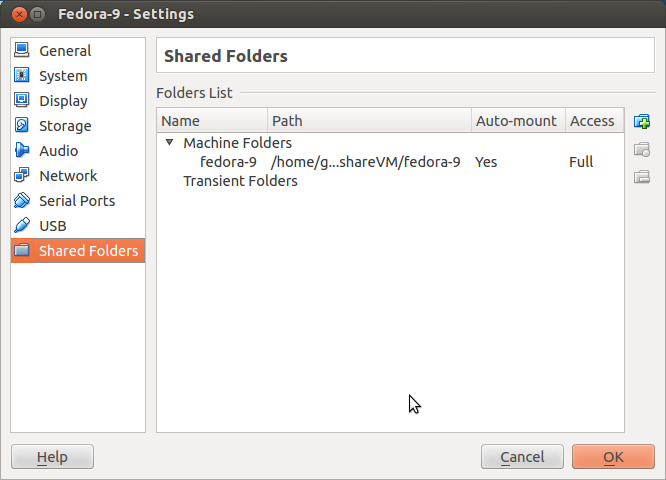
2)在fedora9中创建一个文件夹作为上面主机中文件夹“fedora-9”的挂载点,执行以下命令将文件夹挂载:
mount -t vboxsf share share-point
此命令中的share为主机中的共享文件夹名,实际为fedora-9;share-point为虚拟机中的挂载点,实际为/mnt/shareVM。
若不想每一次都手动挂载,可在/etc/fstab中添加:
share /mnt/shareVM vboxsf rw,gid=100,uid=1000,auto 0 0
注:在使用mount之前一定要确保加载了vboxsf模块,若没有加载,通过以下命令加载:
modprobe vboxsf
3)以上即可完成共享文件夹的建立,若卸载,执行以下命令即可:
umount /mnt/shareVM
3、关闭防火墙
在Fedora9系统中,默认开着防火墙呢,在连接Tiny4412开发板时,我们需要关闭防火墙,执行以下命令即可关闭:
/etc/init.d/iptables stop
下面列举一些Fedora9中和防火墙相关的命令:
service 方式 开启: service iptables start 关闭: service iptables stop iptables方式 查看防火墙状态: /etc/init.d/iptables status 暂时关闭防火墙: /etc/init.d/iptables stop 重启iptables: /etc/init.d/iptables restart
4、用Telnet远程控制Tiny4412开发板
1)给Tiny4412开发板设置一IP,使其与我笔记本处于一局域网中
2)Telnet Tiny4412开发板IP(按手册)(若不关闭防火墙,会出现No route to host的错误)
3)Telnet成功后,即可在笔记本上操控Tiny4412开发板
5、用FTP上传文件给Tiny4412开发板
1)给Tiny4412开发板设置一IP,使其与我笔记本处于一局域网中
2)FTP Tiny4412开发板IP(按手册),使用put命令上传文件
3)上传成功后,文件会存于开发板/home/plg目录下
注:有关网络连接及控制的命令可参考我的另一篇博文《Ubuntu下网络服务》:http://www.cnblogs.com/gaohongchen01/p/3695423.html
6、使用minicom串口工具
1)用串口线连接Tiny4412开发板和笔记本,我用的是USB转串口线
2)点击“Devices”-->"USB Devices"-->USB转串口驱动,将主机相应的USB驱动映射到Fedora9虚拟机
3)更改USB转串口设备(例:ttyUSB0)权限,使其可读可写
4)在终端运行minicom,设置串口,进入相应的串口,启动(重启)Tiny4412开发板,在终端即可打印出相应的信息
5)启动完成后,根据提示按enter键进入Tiny4412开发板控制台(不太好用)
注:
将编译好的可执行文件下载到开发板的方式:
- 通过FTP传送文件到开发板(推荐);
- 通过优盘等介质;
- 通过串口(ZModem协议)传送文件到开发板;
高洪臣 (Gavin Gao)
cggos@outlook.com
=======================================================================




 浙公网安备 33010602011771号
浙公网安备 33010602011771号